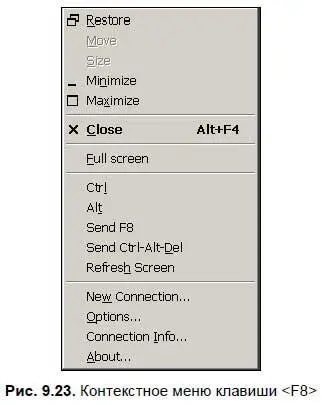♦ Область Defaults(Настройки по умолчанию):
• Reload— загружаем настройки по умолчанию из реестра. Если перед этим мы уже успели перенастроить клиент, то его настройки примут первоначальные значения;
• Save— сохранить новые настройки в реестре как настройки по умолчанию для всех последующих запусков клиента VNC.
Весь список настроек можно узнать, если запустить программу в режиме командной строки с параметром — help, т. е. так: vncviewer.exe — help. Также вы можете изменить параметры, записанные в системном реестре по адресу
HKEY CURRENT USER\Software\RealVNC\VNCViewer4.
Это меню можно вызвать по нажатию клавиши , когда вы находитесь в окне управления удаленным компьютером. Можно также щелкнуть правой кнопкой мыши в верхней рамке этого окна, если у вас не установлен полноэкранный режим. Появляющееся в результате указанных действий контекстное меню (рис. 9.23) — это единственный способ выполнить то, что вы не можете сделать с помощью мыши и клавиатуры. Итак, давайте рассмотрим его функциональные возможности.
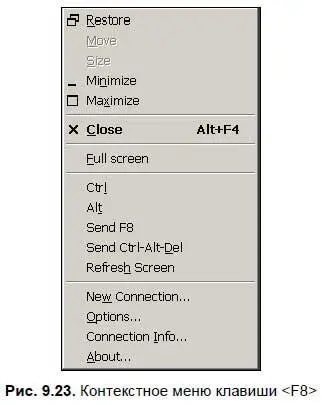
♦ Прежде всего, вы можете управлять самим окном просмотра, т. е. свернуть или восстановить его, изменить размеры, перетащить в сторону или закрыть. Однако подобные операции характерны для любого окна, поэтому они не очень нам интересны.
♦ Full screen(На весь экран) — выбрав этот пункт, вы можете перейти в полноэкранный режим просмотра. Как поясняют разработчики программы, это гораздо быстрее, чем пользоваться соответствующим пунктом диалогового окна Options. Однако в Radmin это происходит еще быстрее: не надо сначала нажимать клавишу , а потом выбирать пункт Full screen— нужно просто нажать клавишу .
♦ Клавиши Ctrlи Alt— эти пункты меню отвечают за автоматическую передачу на сервер клавиатурных комбинаций, включающих клавиши или , при нажатии на стороне клиента второй клавиши из передаваемой комбинации. Приведу простой пример: мы заранее поставили флажок у пункта Alt, а потом нажали клавишу табуляции . В результате на сервер отправилась комбинация клавиш +, и фокус переместился на другое рабочее окно сервера.
♦ Send F8(Отослать на сервер клавишу ) — обратите внимание, что просто так взять и отослать на сервер клавишу нам не удастся, потому что при нажатии на нее появится наше меню. Зато это можно сделать с помощью данного пункта. Если же вы переопределили клавишу, например, на , то с помощью этого пункта можно будет уже отсылать , а не .
♦ Send Ctrl-Alt-Del(Отослать комбинацию клавиш ++) — эта комбинация всегда перехватывается операционной системой и не может быть передана клиенту VNC для отправки на сервер. Однако переслать ее на сервер можно, если воспользоваться этим пунктом меню.
Примечание
В описании настроек клиента указывалось, что на сервер можно автоматически передавать специальные клавиши, если установить опцию Pass special keys directly to server(Передавать нажатия специальных клавиш прямо на сервер). Но когда вы находитесь в полноэкранном режиме, у вас отключена горячая клавиша меню , и все специальные клавиши передаются прямо на сервер, может возникнуть затруднительная ситуация — вы просто не сможете вернуться к управлению своим компьютером. Именно по этой причине нажатие ++ никогда не передается на сервер, чтобы вы смогли вызвать диспетчер задач и переключиться на другую программу вашего компьютера или же закрыть окно клиента VNC.
♦ Refresh Screen(Обновить экран) — используйте этот пункт, чтобы полностью обновить экран удаленного компьютера и, как следствие, изображение в окне вашего клиента, если в процессе работы с программой появились искажения картинки.
♦ New Connection(Новое соединение) — вы можете подключиться к другому серверу. Таким образом, у вас откроются два независимых окна программы-клиента, которые будут работать с разными компьютерами. Однако сама программа при этом не запустится во втором экземпляре, просто появится второе окно этой же программы. Клиент выгрузится из памяти, только если вы закроете все его окна.
♦ Connection Info(Информация о соединении) — при выборе этого пункта меню на экране открывается диалоговое окно (рис. 9.24), в котором можно увидеть некоторые характеристики соединения:
Читать дальше
Конец ознакомительного отрывка
Купить книгу